
Windows
На чтение 2 мин Опубликовано 02.09.2018 Обновлено 05.12.2018
Всем добра! И сегодня вы узнаете как посмотреть автозагрузку windows 7. Почетное место среди особенностей системы Windows заслуженно занимает автоматический процесс запуска тех или иных программ, служб, а также, приложений во время запуска. Конечно, зачастую они необходимы.
Однако, следует принимать во внимание, что подобные программы могут способствовать замедлению работы компьютера, а также, потреблять чересчур много памяти. Таким образом, каждому юзеру важно владеть информацией о том, каким образом просмотреть автоматическую загрузку. Осуществить это довольно легко, и прямо сейчас мы разберемся в этом.
Как посмотреть автозагрузку windows 7?
Первый метод предполагает применение командной строчки:
Как отключить автозапуск программ в Windows 7
- Кликнуть «Пуск»;
- Перейти к командной строчке;
- Пропечатать «msconfig»;
- В появившемся окошке выбрать необходимый пункт – «Автозагрузка».

Кроме того, существуют и другие методы просмотра программы автоматической загрузки. Необходимо выполнить следующие действия:
- Кликнуть «Пуск»;
- Выбрать пункт «Все программы»;
- Найти заветное слово и перейти в меню автозагрузки.
Как видно, просмотр списка автозагрузки в условиях Windows 7 подразумевает лишь следование нескольким легким шагам.

Скорее всего, для некоторых юзеров более легким вариантом покажется применение специальных программ. Благодаря некоторым из них также можно разобраться, как же просматривать файлы автозагрузки. К примеру, можно применять распространенное программное обеспечение, которое носит название CCleaner.
Подводим итоги
Стоит заметить, что проблема того, где именно просматривать программы автоматической загрузки Windows7, не так уж и принципиальна. Куда важнее то, с какой целью это делается. Вероятно, человек хочет отключить некоторые из них.
Выполнять это необходимо с предельной осторожностью, поскольку большинство из них контролируют довольно важные системные процессы. Рекомендуется, прежде всего, наверняка узнать, за что отвечает та или иная программа, которая располагается в автозагрузке, перед тем как навсегда отключить ее.
Надеюсь теперь вы знаете как посмотреть автозагрузку windows 7, а если у вас не получается — вы можете всегда написать мне вопрос в комментариях и я с радостью отвечу каждому из вас. Всем мира и добра!
Как Отключить Автозапуск Программ в Windows 10
Источник: bezkompa.ru
Где находится автозагрузка в Windows 7?
С помощью автозагрузки приложения запускаются при старте операционной системы Windows. Разумеется, речь идет о сторонних приложениях, а не встроенных в ОС. Это, как правило, антивирусы, а также те приложения, которые пользователь сам выбрал.
Иногда возникает необходимость посмотреть на приложения, которые запускаются вместе с Windows 7, а также зачастую их отключить. Так где же находится автозагрузка? Покажем несколько способов, как добраться до пресловутого раздела.
Конфигурация системы (способ 1)
Нажмите на клавиатуре клавиши Win+R — таким образом откроется окно «Выполнить» (при необходимости смотрите другие способы запуска этого окна).
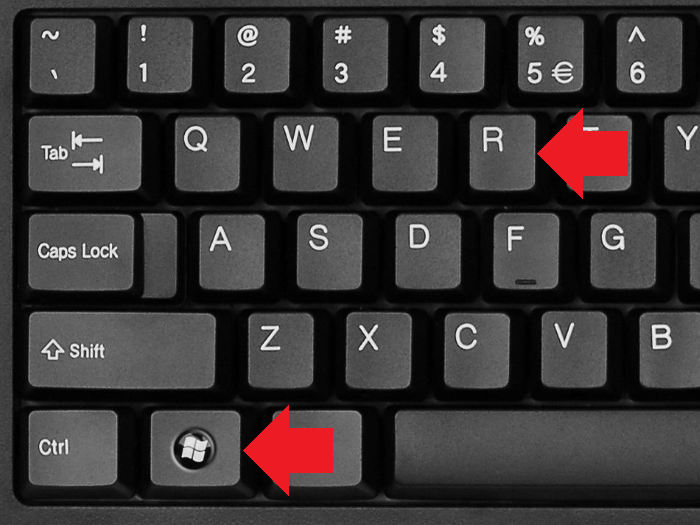
Окно запущено, укажите команду msconfig и нажмите ОК.
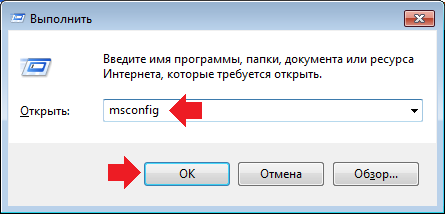
Перед вами — окно «Конфигурация системы», в котором необходимо выбрать вкладку «Автозагрузка».
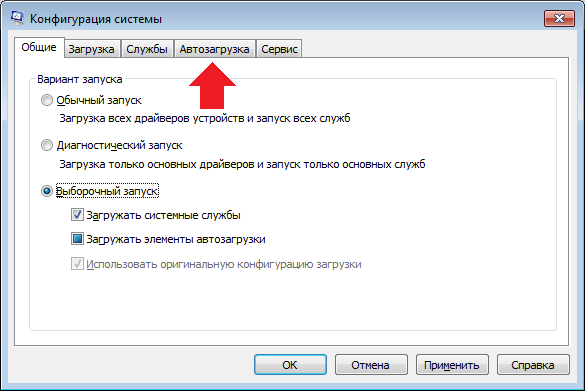
Приложения в автозагрузке — перед вами.
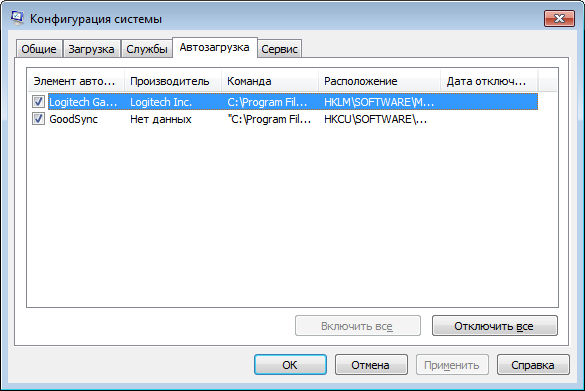
Конфигурация системы (способ 2)
Нажимаете Win+R, появляется окно «Выполнить». Вводите команду cmd и кликаете ОК.
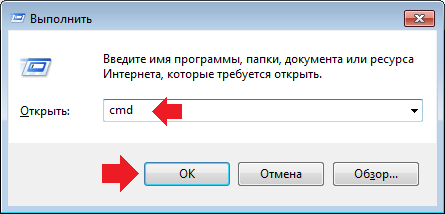
Таким образом была запущена командная строка. В ней необходимо указать команду msconfig и нажать клавишу Enter.
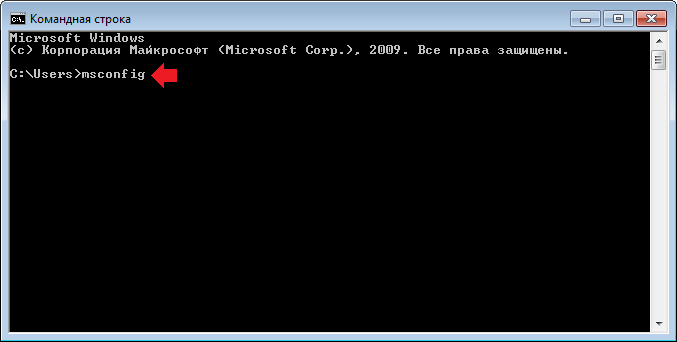
Будет запущено окно «Конфигурация системы».
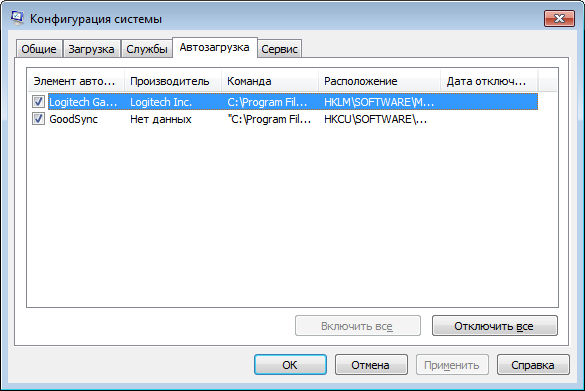
Использование сторонних приложений
Вы всегда можете использовать сторонние приложения для просмотра или отключения приложений в автозапуске. Далеко ходить не надо — известнейшее приложение CCleaner позволяет это сделать (бесплатное для домашнего использования на момент написания статьи).
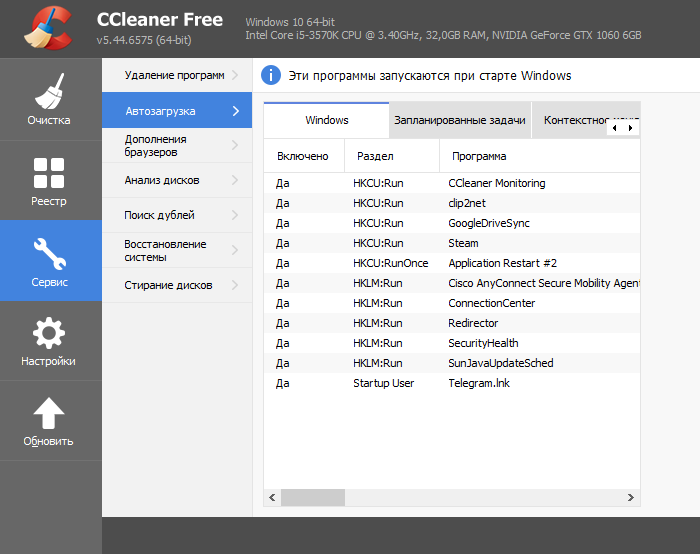
Где находится папка «Автозагрузка»?
Если хотите добавить приложение в автозагрузку, вам нужна одноименная папка. Открыть ее просто.
Нажмите Win+R и в окно «Выполнить» введите команду %appdata%microsoftwindowsstart menuprogramsstartup, после чего нажмите ОК.
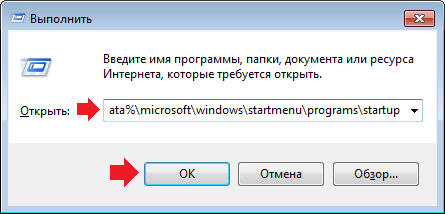
Папка «Автозагрузка» открыта.
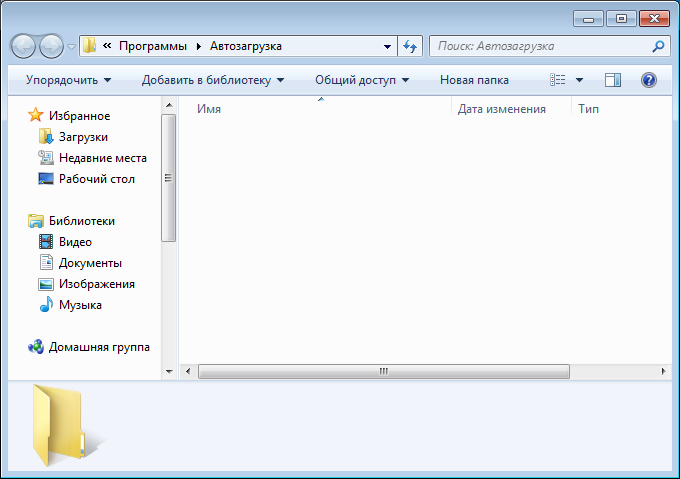
Другой вариант — с помощью кнопки «Пуск». Нажимаете, в меню находите папку «Автозагрузка», нажимаете на строку правой клавишей мыши, а затем, в меню, — «Открыть».

Нужная папка будет открыта.
Уважаемые пользователи! Если наш сайт вам помог или что-то в нем не понравилось, будем рады, если вы оставите комментарий. Заранее большое спасибо.
Вам будет интересно:
- Как зайти в MSConfig на Windows 10?
- Как зайти в MSConfig или как открыть конфигурацию системы на Windows 7?
- Как отключить автозапуск программ в Windows 7?
- Как открыть автозагрузку в Windows 7?
- Как зайти в безопасный режим Windows 10?
- Где находится автозагрузка в Windows 10?
- Как создать новую учетную запись в Windows 10?
Источник: siteprokompy.ru
Автозагрузка программ на компьютере в Windows. Удаление программ из автозапуска
В этой статье будет подробно расписаны аспекты компьютерного автозагрузки программ при включении самого ПК.
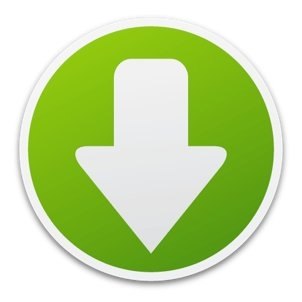
Автозагрузка программ — это автоматическая загрузка ряда программ, которые были ранее добавлены в список автозагрузки, при включении компьютера.
Многие программы после установки автоматически прописывают себя в список автозагрузки компьютера, чтобы при следующем включении сразу запуститься. В числе таких программ Skype, Mail.ru Агент и много чего ещё.
Порой очень надоедает постоянный самостоятельный запуск какой-либо программы и хочется это прекратить. Для этого можно выключить автозапуск программы при включении компьютера в настройках самой программы. Но также ещё можно выключить автоматическую агрузку этой программы из системы Windows.
Как выключить, удалить программу из автозагрузки компьютера?
Итак, давайте разберёмся как можно убрать программу из автозагрузки Windows на компьютере. Всего сущ
1. Можно отключить автозагрузку в настройках самой программы. Обычно этот пункт находится в разделе Общие настройки, и называется Автозапуск при включении или немного по другому.
2. Можно выключить программу из автозапуска, удалив её ярлык в папке с автозапуском.
В Windows Vista, 7, 8 это папка: C:ProgramDataMicrosoftWindowsStart MenuProgramsStartup
В Windows XP: C:Documents and SettingsИМЯ_ПОЛЬЗОВАТЕЛЯГлавное менюПрограммыАвтозагрузка
В этой папке Startup, храняться ярлыки тех программ, которые сами запускаются каждый раз при включении компьютера. Чтобы убрать программу из автозапуска просто удалите её ярлык из этой папки.
3. И наконец самый действенный способ — выключить программу прямиком в автозагрузке системы.
Для этого зайдите в пуск и нажмите кнопку Выполнить. Должно появиться маленькое окно. Если по каким-либо причинам у вас нет кнопки Выполнить в пуске, нажмите комбинацию клавиш Windows+R. Кто не знает клавиша Windows это клавиша на клавиатуре с логотипом Windows.
В появившемся окне впишите: msconfig и нажмите ОК. После выполнения этого действия должно появиться окно Конфигурация системы. Откройте вкладку Автозагрузка. Перед вами прдстанут все программы и компоненты, которые загружаются у вас при каждом включении компьютера, а также путь к самому файлу. Для выключения программы из автозагрузки системы просто снимите галку напротив неё и нажмите ОК.
Как добавить программу в автозагрузку?
Для того чтобы добавить любую программу в автозагрузку (плеер, браузер что угодно), скопируйте ярлык этой самой программы в папку:
В Windows Vista,7,8: C:ProgramDataMicrosoftWindowsStart MenuProgramsStartup
В Windows XP: C:Documents and SettingsИМЯ_ПОЛЬЗОВАТЕЛЯГлавное менюПрограммыАвтозагрузка
На этом статья о автозагрузке в Windows на настольных компьютерах и ноутбуках завершена. Если у вас остались какие-то вопросы, задавайте их в комментариях.
Примечание: Некоторые вирусы прописывают себя в автозагрузке компьютера, если вы заметили в автозагрузке бессмысленное имя, вроде j23jk2321k смело удаляйте, это вирус.
You have no rights to post comments
Источник: youon.ru